הדבר הטוב ב- OpenSource ובכל המערכת האקולוגית המקיפה אותו הוא שאם אנחנו אוהבים משהו נוכל לקחת אותו, לשנות אותו, לתקן אותו (לכבד את הרישיונות שלהם) ולהפיץ אותו. אנחנו כבר יודעים את זה. אך לא רק קוד המקור של היישום נוכל לקחת, ישנם דברים רבים אחרים המאפשרים לנו לעשות זאת.
הפעם, אראה לך כיצד לשנות את הסמלים במגש המערכת של WHERE SC באמצעות Inkscape, ושיטה זו כמובן תשמש אותנו גם ליצור נושא משלנו אם יש לנו את הדמיון הדרוש לכך. ובכן, למעשה יותר מללמד כיצד לשנות נושא אייקון, מה שאעשה הוא להראות לך את הדברים שעלינו לקחת בחשבון כאשר אנו עושים זאת.
כמה טיפים לפני שמתחילים
אם תחליט להכין נושא אייקון משלך, העצה שלי היא להתחיל על ידיעת כמה יסודות איך עובד נושא ב- KDE. או יותר טוב, קח נושא די שלם ולמד אותו.
אך מכיוון שאני יודע שעדיף להתחיל עם הבלגן ולהשאיר את התיאוריה לרגע נוסף, אני אראה לך שעלינו לקחת בחשבון במקרה זה, לשנות את נושא הסמל שלנו.
מה שעשיתי היה לקחת את שולחן העבודה שלי מכך:
לזה:
Inkscape + KDE: מה שאנחנו צריכים לדעת.
השילוב של Inkscape + KDE הוא קטלני, מכיוון שעדיין לא נוח לי קארבון (יישום העריכה KDE .SVG). אחרי שאמרנו את זה, בואו להכיר כמה דברים.
1.- הנושאים ב- KDE ממוקמים בשתי ספריות, תלוי אם אנו מתקינים אותו באופן מקומי (בבית / בביתנו) או אם אנו בוחרים את אלה שמגיעים עם מערכת ההפעלה (ב- / usr / share). בשני המקרים בהתאמה המסלולים הם:
~ / .kde4 / share / apps / desktopthemes / [הנושא שלנו]
ואם הם אלה שכבר כלולים כברירת מחדל, אנו יכולים למצוא אותם ב:
/ usr / share / apps / desktopthemes / [נושאים]
בתוך הנושאים ישנן מספר תיקיות, במקרה זה זו שמעניינת אותנו כעת היא:
~ / .kde4 / share / apps / desktopthemes / [Theme שלנו] / סמלים /
לדוגמא, מה שעשיתי היה לקחת את התיקייה של נושא שנקרא GNOME-Shell-KDE כבר התקנתי אותו והעתקתי לאותה ספריה אך עם שם אחר.
cp /home/elav/.kde4/share/apps/desktoptheme/GNOME-Shell-KDE/ /home/elav/.kde4/share/apps/desktoptheme/MyOxygen-Shell/
הדבר היחיד שעלינו להיות בתוך התיקיה הזו הוא תיקיית הסמלים (ברור עם הסמלים) והקובץ metadata.desktop, שיש בהם את הדברים הבאים:
[ערך שולחן עבודה] שם = MyOxygen-Shell תגובה = X-KDE-PluginInfo-Author = elav X-KDE-PluginInfo-Email = X-KDE-PluginInfo-Name = MyOxygen-Shell X-KDE-PluginInfo-Version = 1.2 X- KDE-PluginInfo-Website = X-KDE-PluginInfo-Category = נושא פלזמה X-KDE-PluginInfo-Depends = KDE4 X-KDE-PluginInfo-License = GPL X-KDE-PluginInfo-EnabledByDefault = true
כשאנחנו ניגשים לתיקיה שנמצאת ב /home/elav/.kde4/share/apps/desktoptheme/MyOxygen- Shell אנו מוצאים זאת:
והתוצאה הסופית הייתה זו:
כפי שאתה יכול לראות, הסמלים הם לבנים. למרבה הצער במאמר זה אינני מתכוון להסביר כיצד לערוך ולשנות את הסמלים הללו, נראה זאת בפעם אחרת. מה שאנחנו כן צריכים להיות ברורים לגבי זה מה יבוא אחר כך.
2.- כדי שהסמלים יעבדו כראוי ב- KDE, מעבר לשם היישום בקובץ, מה שלא יכול להיות חסר זה ID של כל אלמנט בתוך .SVG. כלומר, בואו ניקח למשל את סמל הרשת, שכאשר הוא נפתח יראה לנו משהו כזה:
כפי שאתה יכול לראות, ישנם מצבים שונים של הסמלים. יש לנו שניים כאשר אנו מחוברים בכבלים, ושאר אותות ה- WiFi. אֵיך KDE אתה יודע באיזה להשתמש? שכן לפי תכונות האובייקט, כלומר שלו ID. אם אנו לוחצים לחיצה ימנית על הסמל הראשון משמאל, ונלחץ על מאפייני אובייקטנראה את זה:
כפי שאתה יכול לראות יש ID שמזהה את סטטוס הסמל. אתה תראה אותו דבר (אבל עם שונה ID) אם נעשה את אותו הדבר עבור כל סמל בתוך קובץ ה- SVG. וזה הכל.
כבר סיימנו?
כֵּן. כבר סיימנו. רק לדעת זאת ומה שנשאר לנו זה להכניס קצת דמיון כדי ליצור סט סמלים משלנו למגש המערכת. ואני חוזר ואומר:
עכשיו כשיש לנושא הסמל שלנו מוכן, בואו נלך אל העדפות מערכת »מראה סביבת עבודה» נושא שולחן עבודה ואנחנו בוחרים באוויר (חמצן). בלשונית פרטים, אנו בוחרים עבור אייקוני המגש את החדשים ששינינו:
ובכן, אם ברצונך להוריד נושא סמל זה (זה ששונה) הם זמינים בקישור הבא:
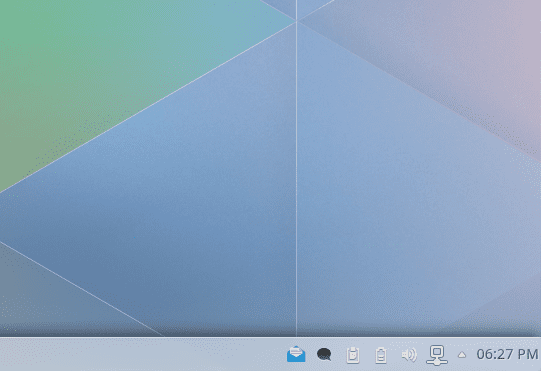
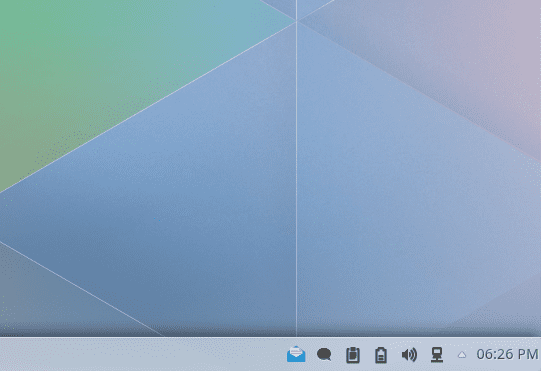
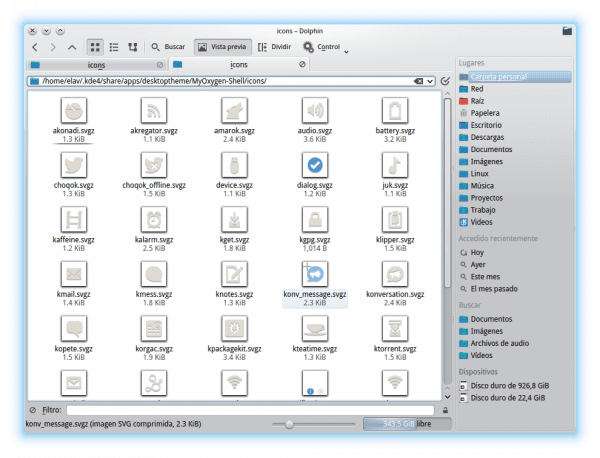
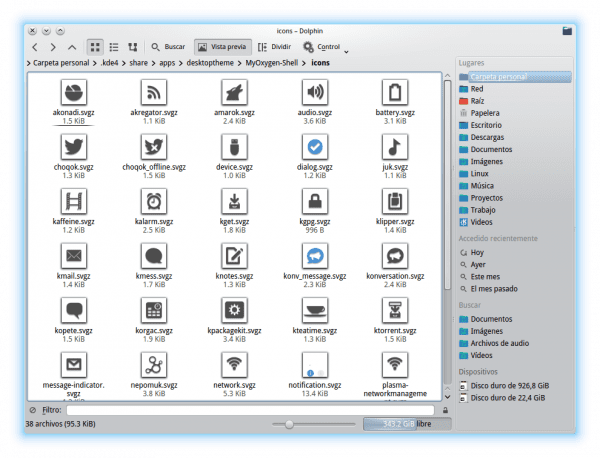
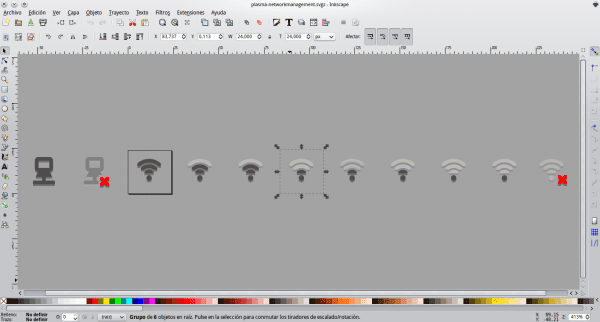
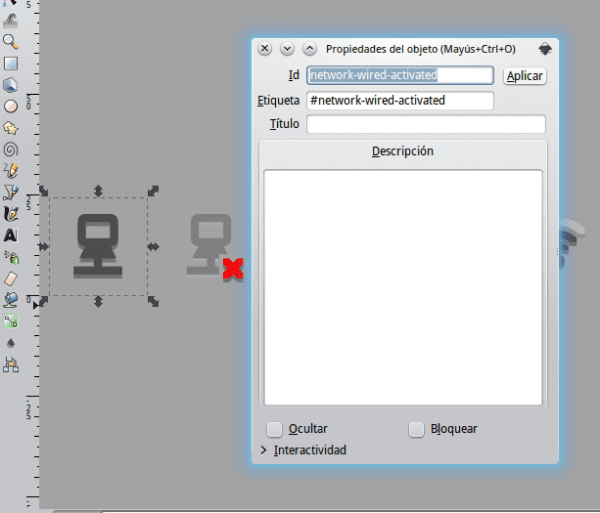
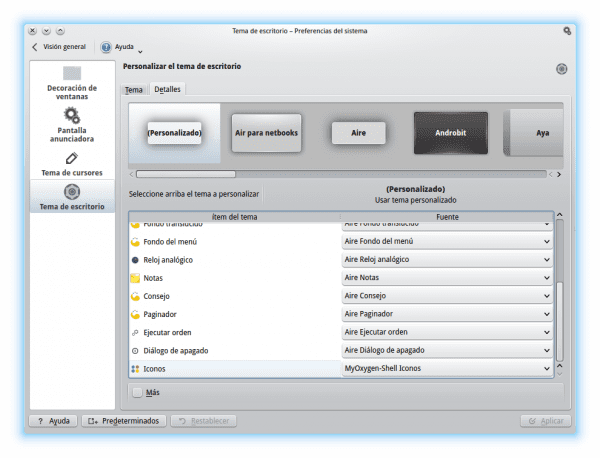
הוא מציג רק את מאפייני הסמלים ואינו מסביר כיצד לבצע את השינויים ב- Inkscape.
קרא את הפוסט היטב, הבהרתי אותו בצורה מושלמת. שינוי הסמל יגיע מאוחר יותר, אולם לכל אחד יש את הדרך שלו לעשות זאת 😉
צודק לחלוטין, אני מתנצל.
יאר, תודה לעמית, רציתי כמה אייקונים בדיוק בשביל הסגנון הזה. כשאתה מגיע להולגוין תזכיר לי לקנות לך בירה 😀
אתם מוזמנים 😉 תהנו !!
צ'אמה תכתוב לי לשאול אותך שאלה לגבי פדורה
rpgomez@uci.cu ואל תשתה כל כך הרבה בירה שהבטן שלך גדלה
עצה טובה. ואגב, האם זה תקף גם ל- KDE 4.x? מכיוון שראיתי שב- KDE 4.x לא ניתן לבצע תמרון זה מכיוון שהסמלים נמצאים בתוך תיקיה דחוסה בפורמט לא ידוע.
eliotime3000, הטיפ המדובר הוא עבור KDE 4.13, אך הוא אמור לעבוד עבור KDE 4.12 ומטה. לאיזו גרסה של KDE אתה מתייחס באופן ספציפי?
ל- KDE 4.8.4 ב- Debian Wheezy (שאני משתמש בו ו יש לי את הבעיה שיש לי בתצורה ב- KDE).